Excelで2つの数値の割合を求める方法
次の式を使用して、2 つの数値間の変化の割合を計算できます。
変化率: (新しい値 – 古い値) / 古い値
Excel では、次の数式を入力できます。
=( C2 - B2 )/ B2
この特定の数式は、新しい値がセルC2にあり、古い値がセルB2にある場合、セルB2とC2の値の間の変化のパーセンテージを求めます。
次の例は、この公式を実際に使用する方法を示しています。
例: Excel で 2 つの数値のパーセンテージを求める
Excel に、異なるバスケットボール選手が 2 つの異なる年に獲得した得点を示す次のデータ セットがあるとします。
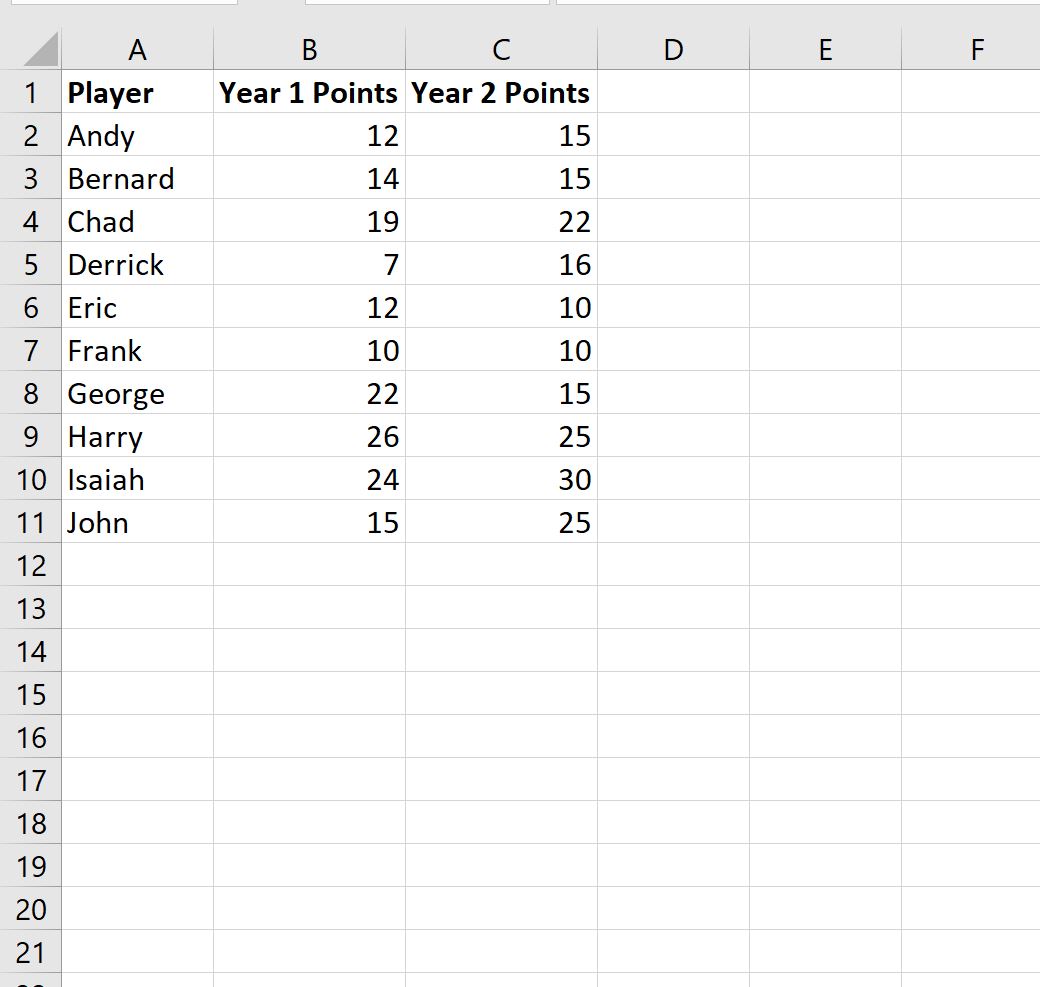
ここで、各プレーヤーの 1 年目と 2 年目の変化率を計算するとします。
これを行うには、セル D2 に次の数式を入力します。
=( C2 - B2 )/ B2
Enterを押すと、最初のプレイヤーの変化率が表示されます。
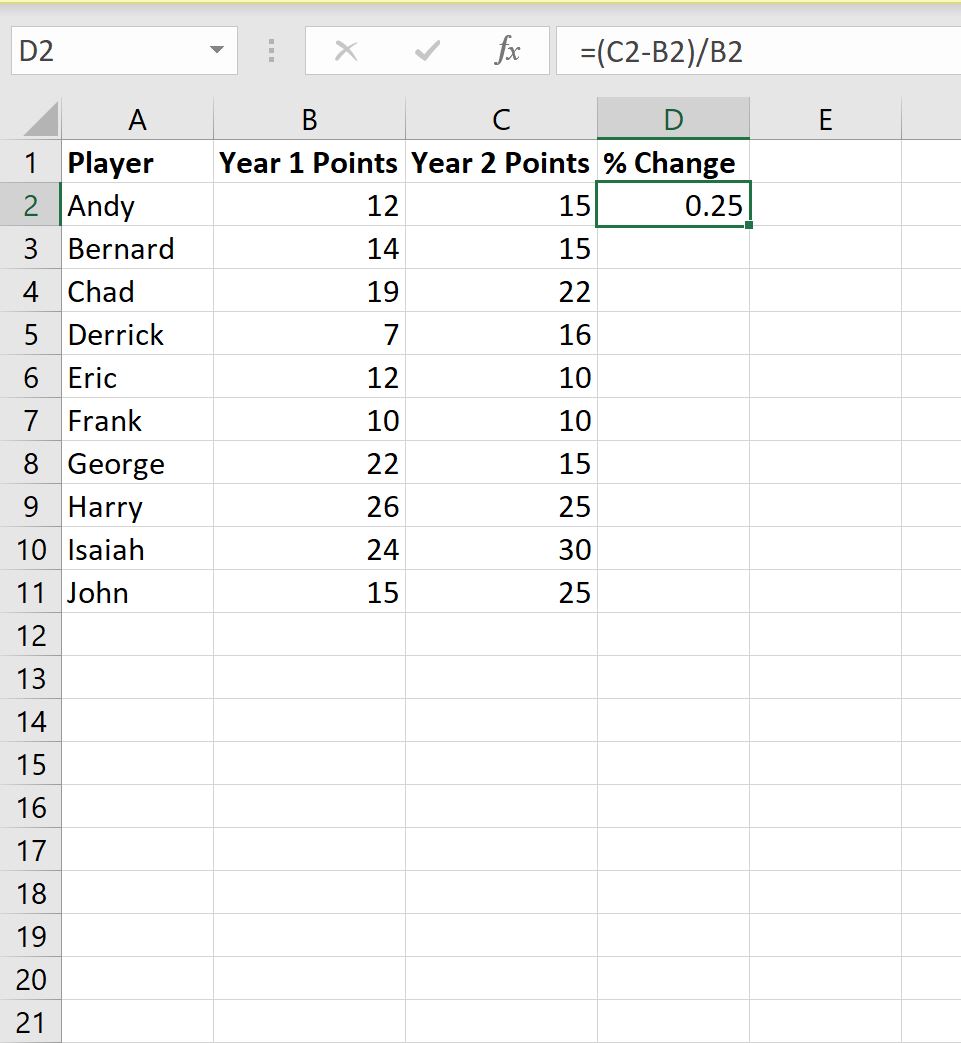
値0.25 は、 1 年目と 2 年目の間にアンディのポイントの値が25%増加したことを示します。
変化率を手動で計算することで、これが正しいことを手動で検証できます。
- 変化率: (新しい値 – 古い値) / 古い値
- 変化率: (15 – 12) / 12
- 変化率: 0.25
次に、この数式を D 列の残りの各セルにドラッグして入力します。
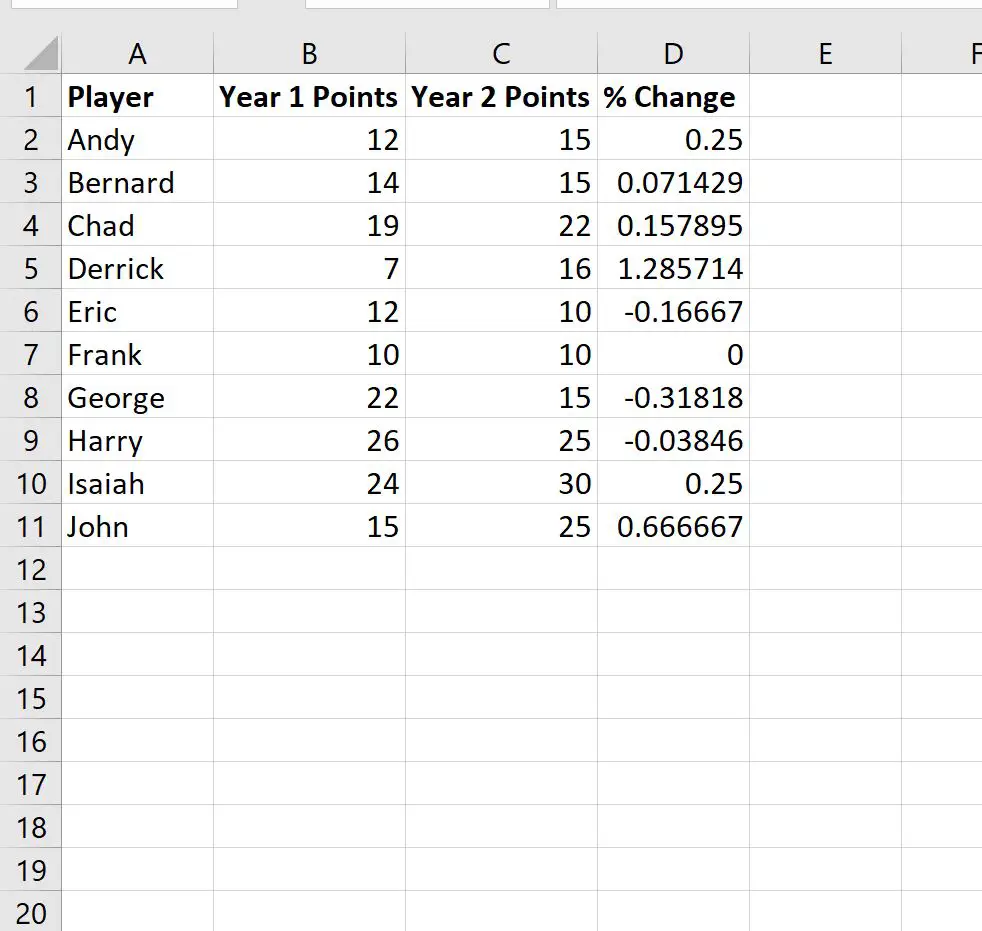
[% Change ] 列の正の値は、1 年目と 2 年目でポイント値が増加したことを示します。
逆にマイナスの値は、1 年目と 2 年目でポイントの値が減少したことを示します。
セル範囲D2:D11を強調表示し、[ホーム] タブの[%]アイコンをクリックすることで、これらの値をパーセンテージとして書式設定することもできます。

各パーセンテージは、10 進数ではなくパーセンテージとして表示されます。
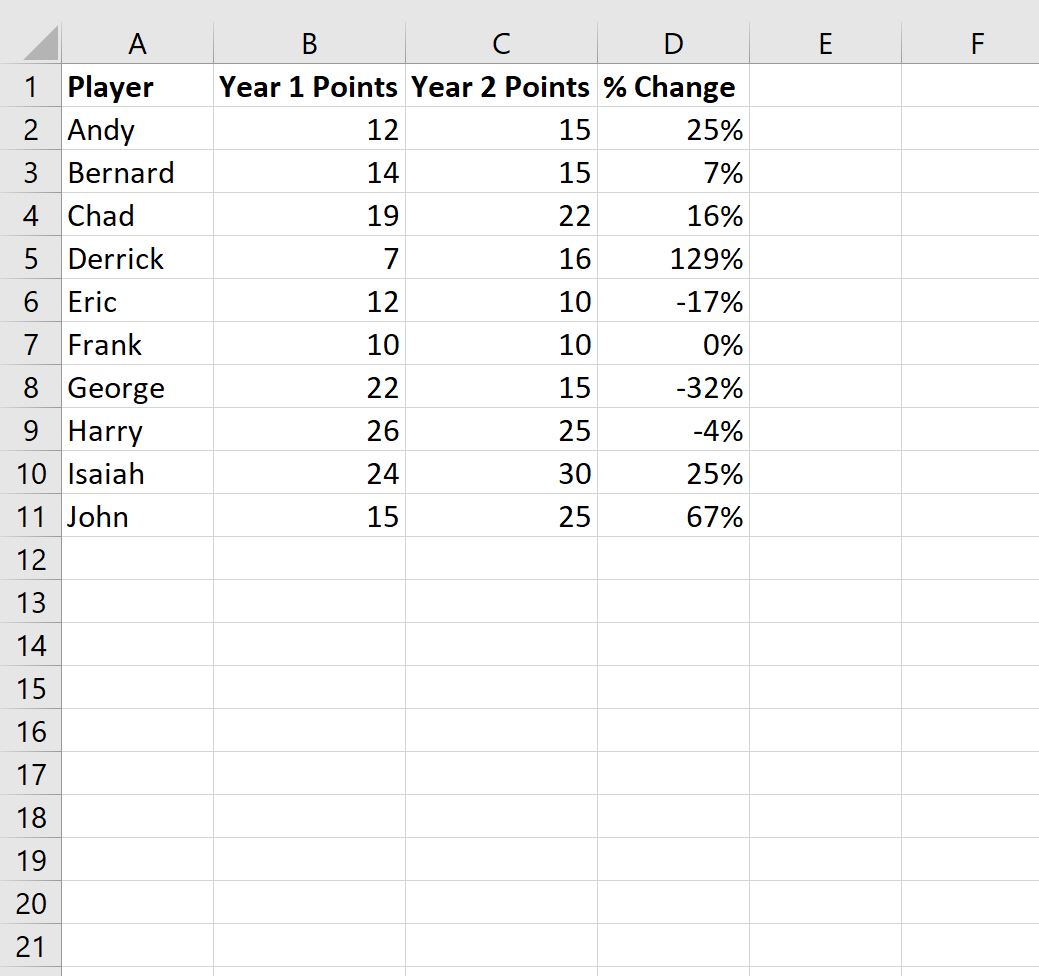
追加リソース
次のチュートリアルでは、Excel で他の一般的なタスクを実行する方法について説明します。
Excel で加重パーセンテージを計算する方法
Excelで列にパーセンテージを乗算する方法
Excel でパーセンタイル ランクを計算する方法